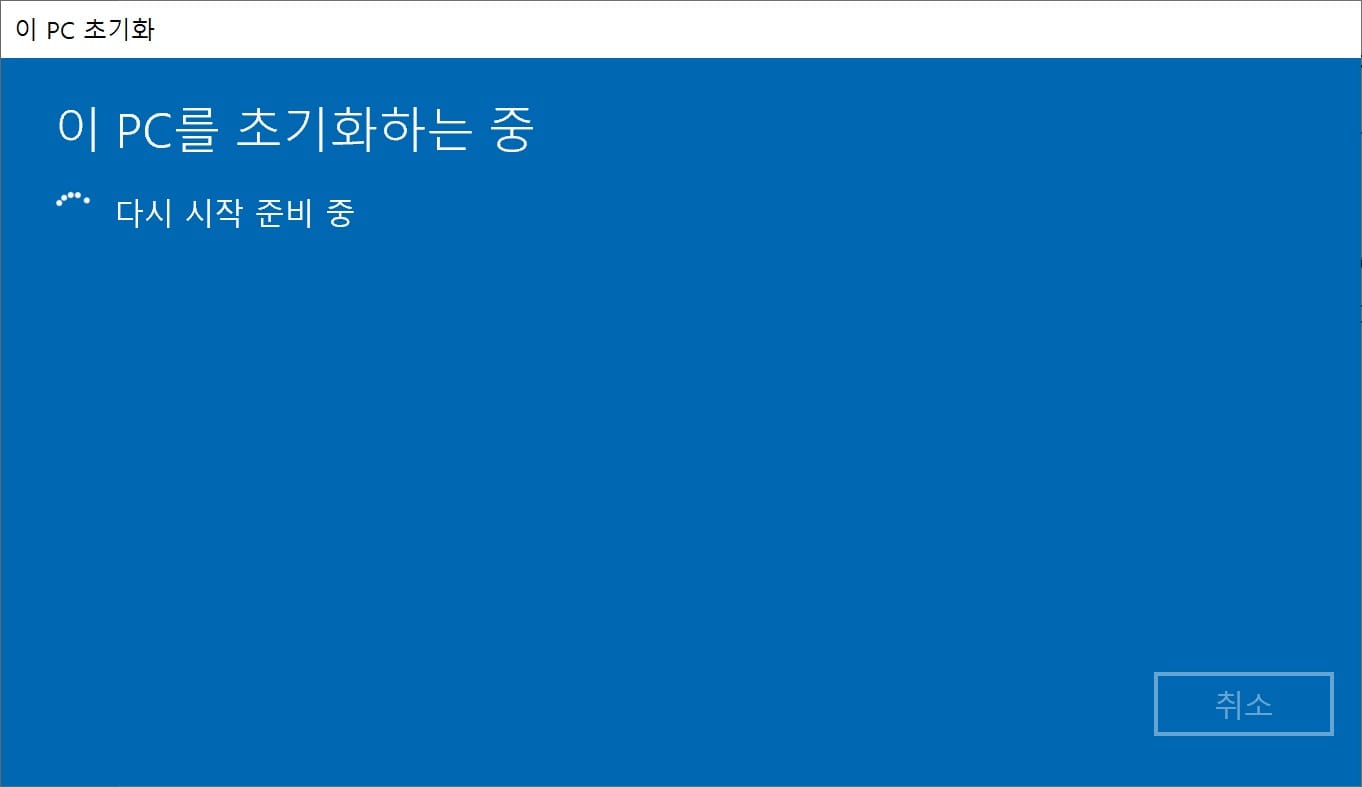윈도우10 초기화 및 재설치하기
윈도우10은 초기화 및 재설치를 지원해주는 도구가 기본 내장되어 있습니다.
간편하게 원하는 레벨의 초기화(사용하던 앱과 데이터를 유지하는 정도를 설정 가능), 또는 모든 드라이브까지 완전히 포맷하는 초기화까지 가능합니다.
시작 > 설정
선택해 PC 설정 관리자로 들어갑니다.
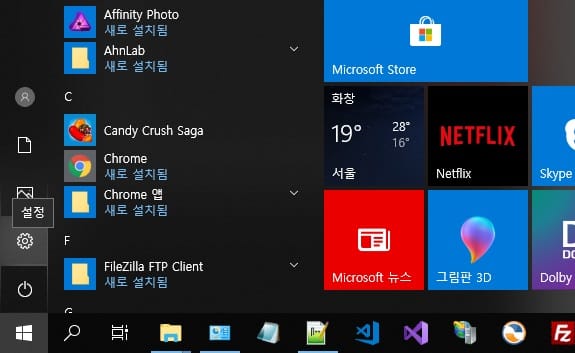
1. 왼쪽 메뉴에서 "복구" 선택
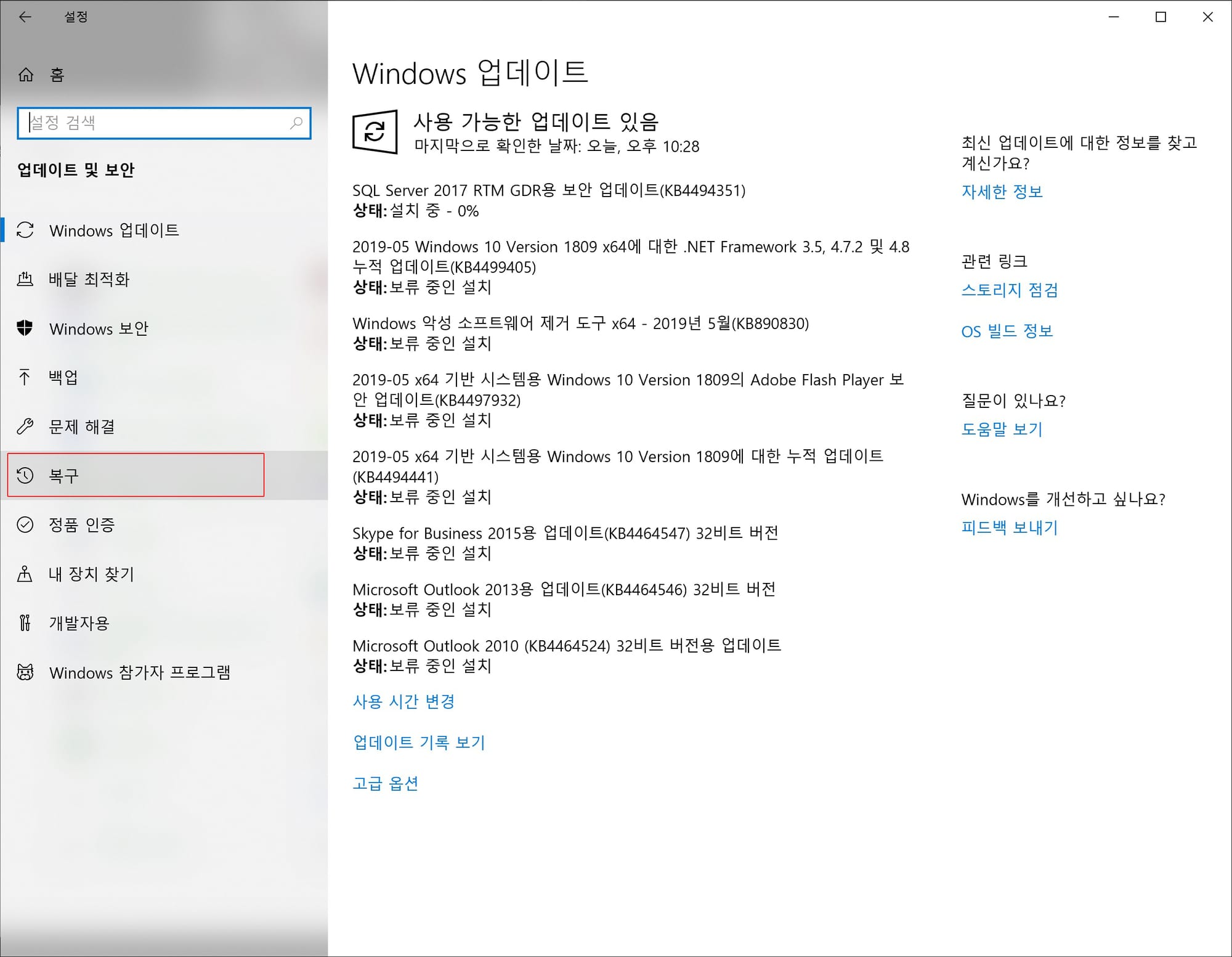
2. 복구 항목중 이 PC 초기화 "시작" 을 누릅니다.
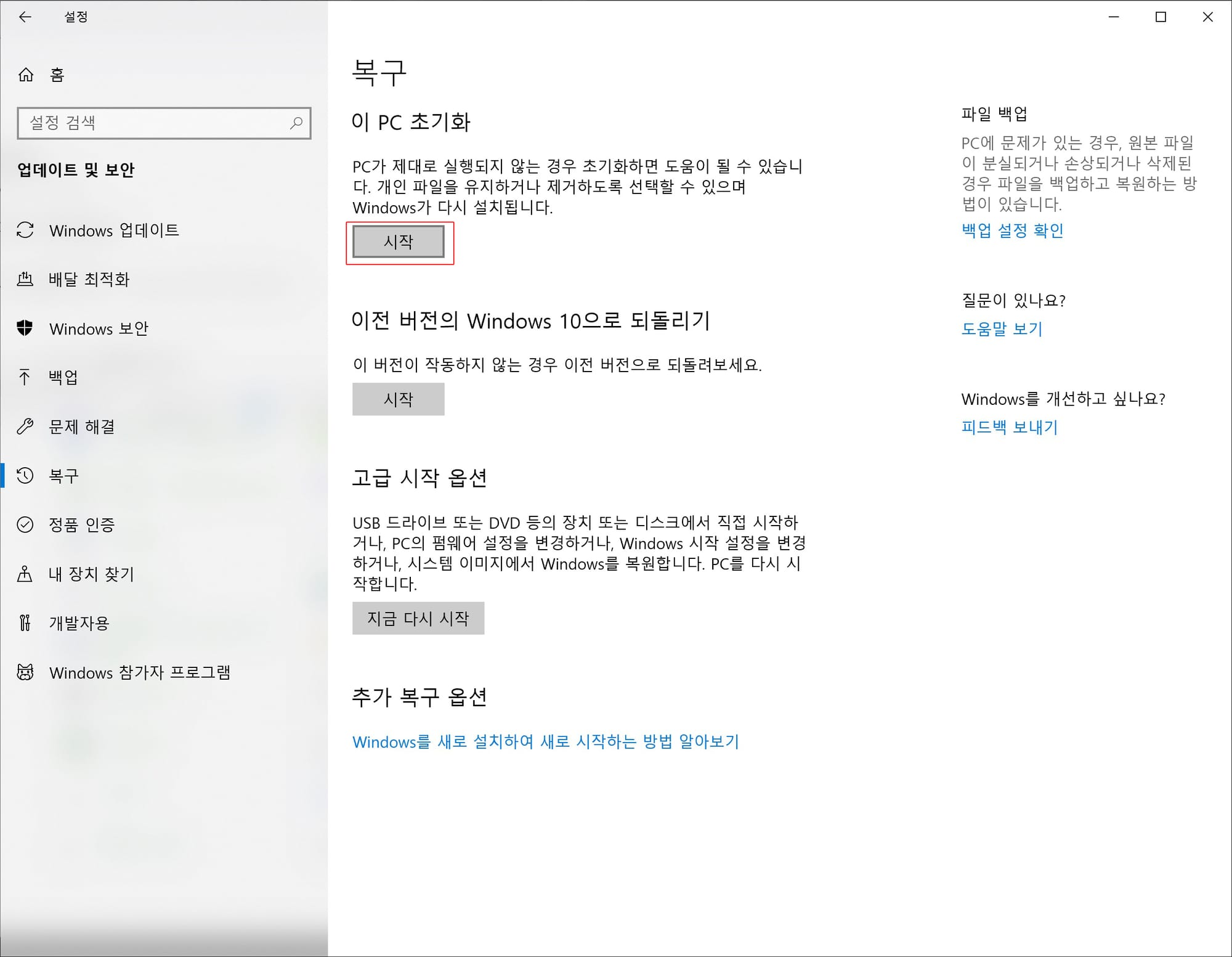
3. 초기화 옵션을 선택합니다. 개인 파일을 유지하려면 "내 파일 유지", 다 삭제하려면 "모든 항목 제거"를 선택합니다.
앞으로 5단계가 더 있고, 뒤로 돌아가서 재선택할 수 있습니다.
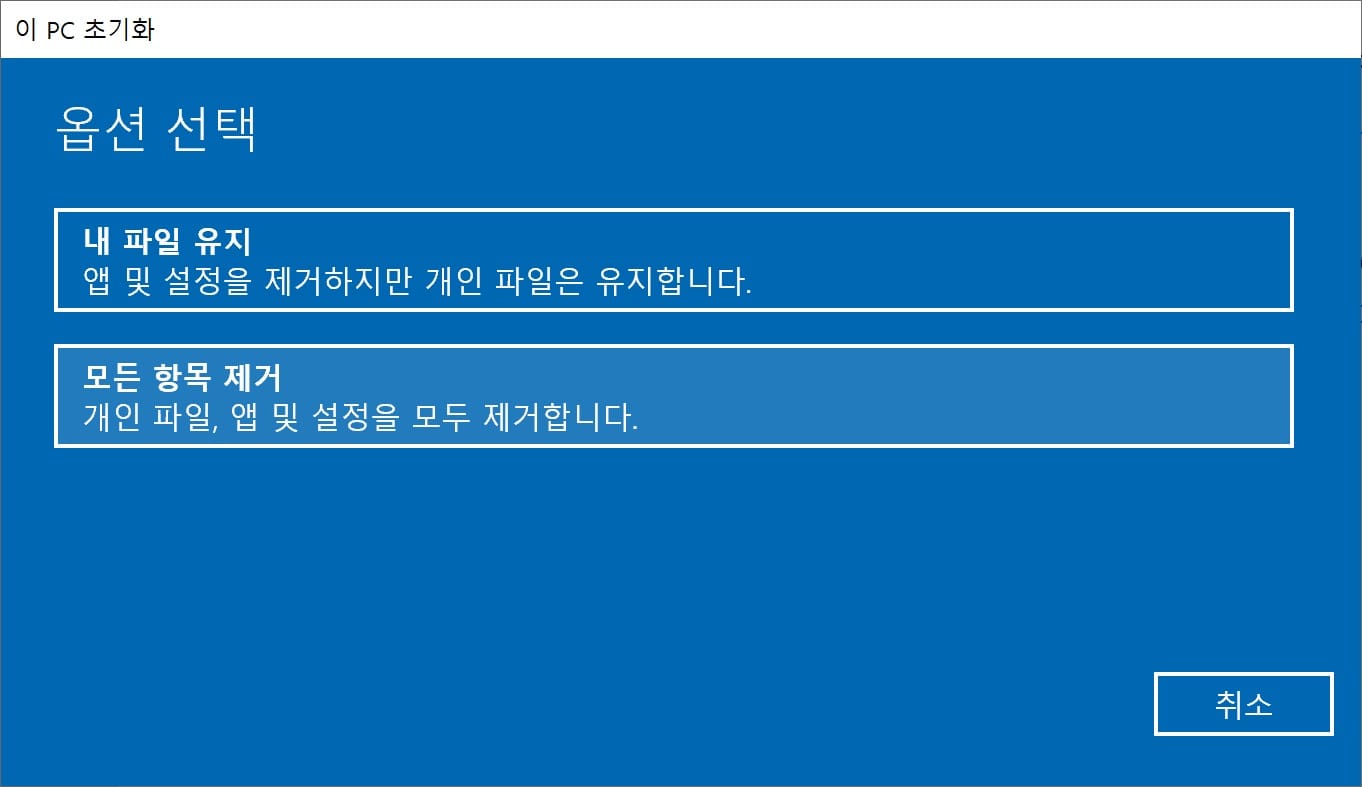
4. SSD/하드디스크가 2개 이상인 경우 윈도우 설치 디스크만 초기화를 할지, 모든 디스크를 초기화 할지 선택할 수 있습니다.
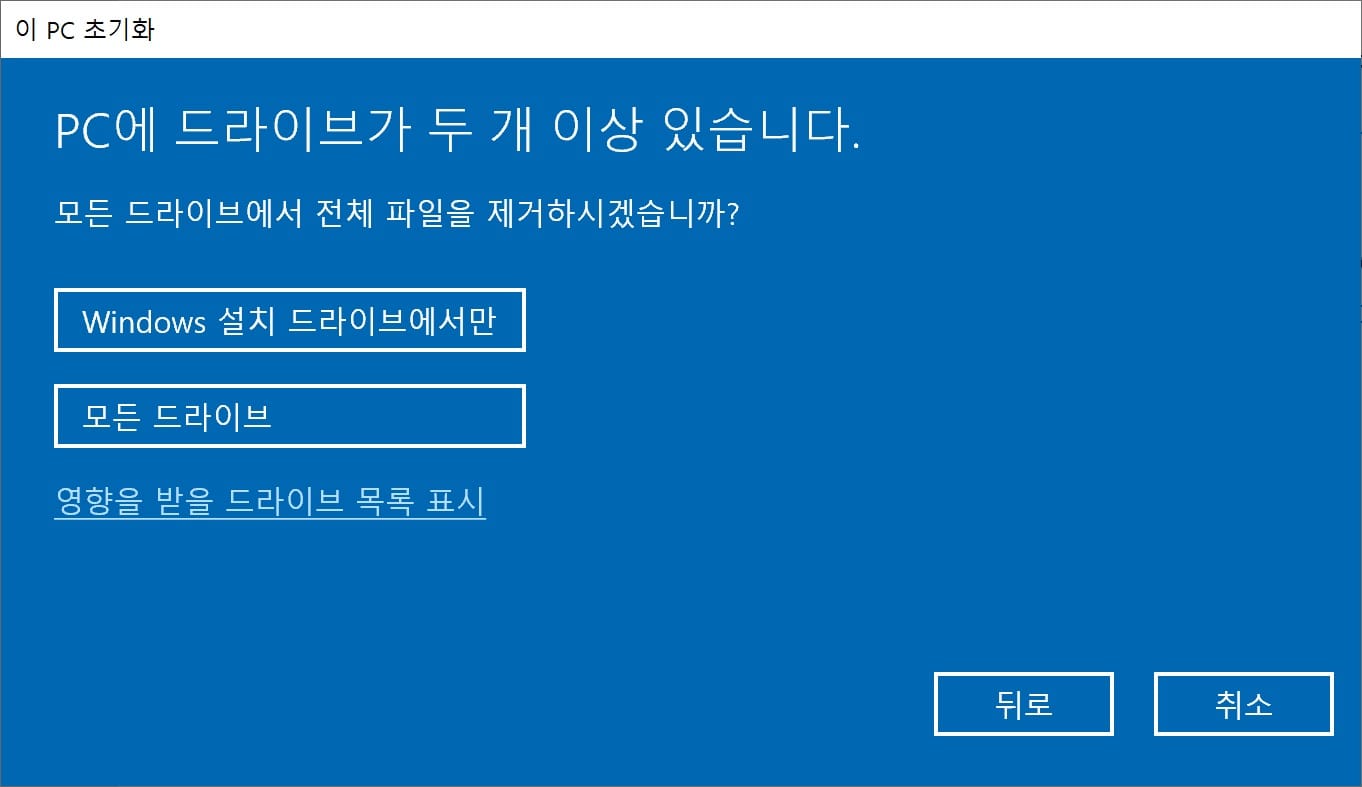
5. 파일 삭제 처리만 할지 드라이브 정리(포맷)지 할지 선택합니다.
PC가 바이러스에 걸려 사용 불능이거나, 다른 사용자가 사용하게 되거나, 중고로 처분하는 경우에는 "파일 제거 및 드라이브 정리" 를 선택해야 합니다.
소위 구입당시의 초기상태, 즉 공초(공장초기화)를 하게 됩니다.
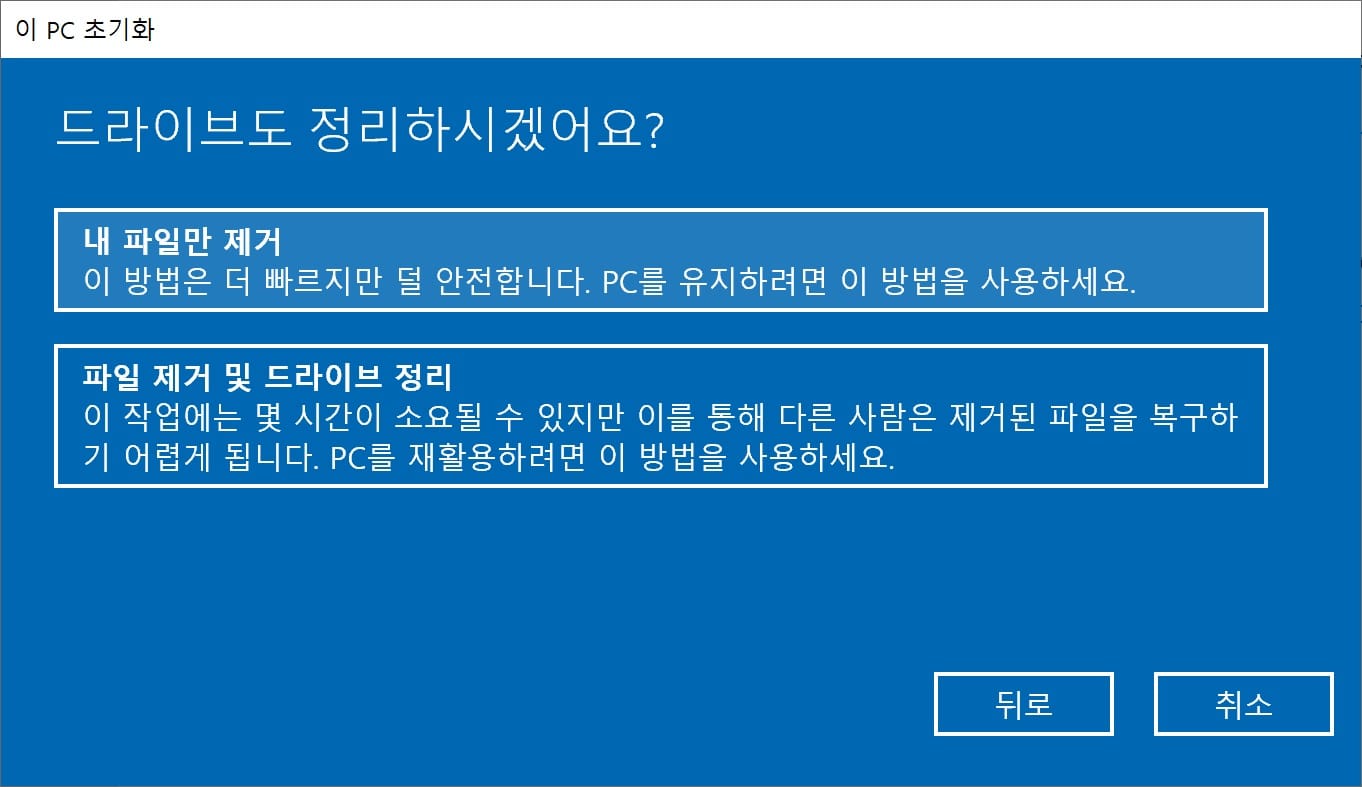
6. 사용기간이 좀 된 윈도우10 PC는 여러차례 업그레이드가 되었기 때문에 최초의 윈도우10 상태로 돌아갈 수 있게 롤백 데이터가 저장되어 있는데, 이 롤백 데이터도 모두 삭제되기 때문에 최초의 버전이나 구버전 롤백이 불가능하게 됩니다.
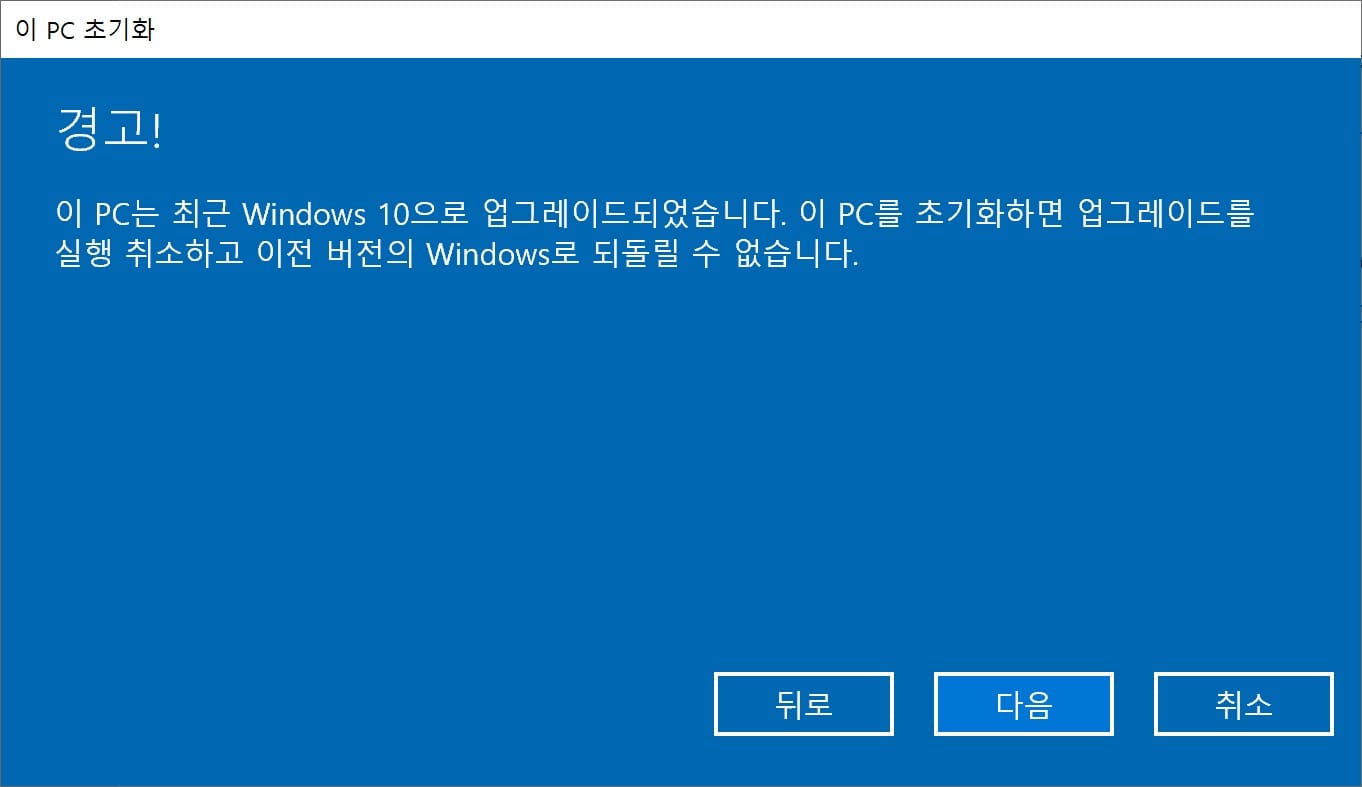
7. 선택한 내용을 기준으로 준비과정을 잠깐 거칩니다.
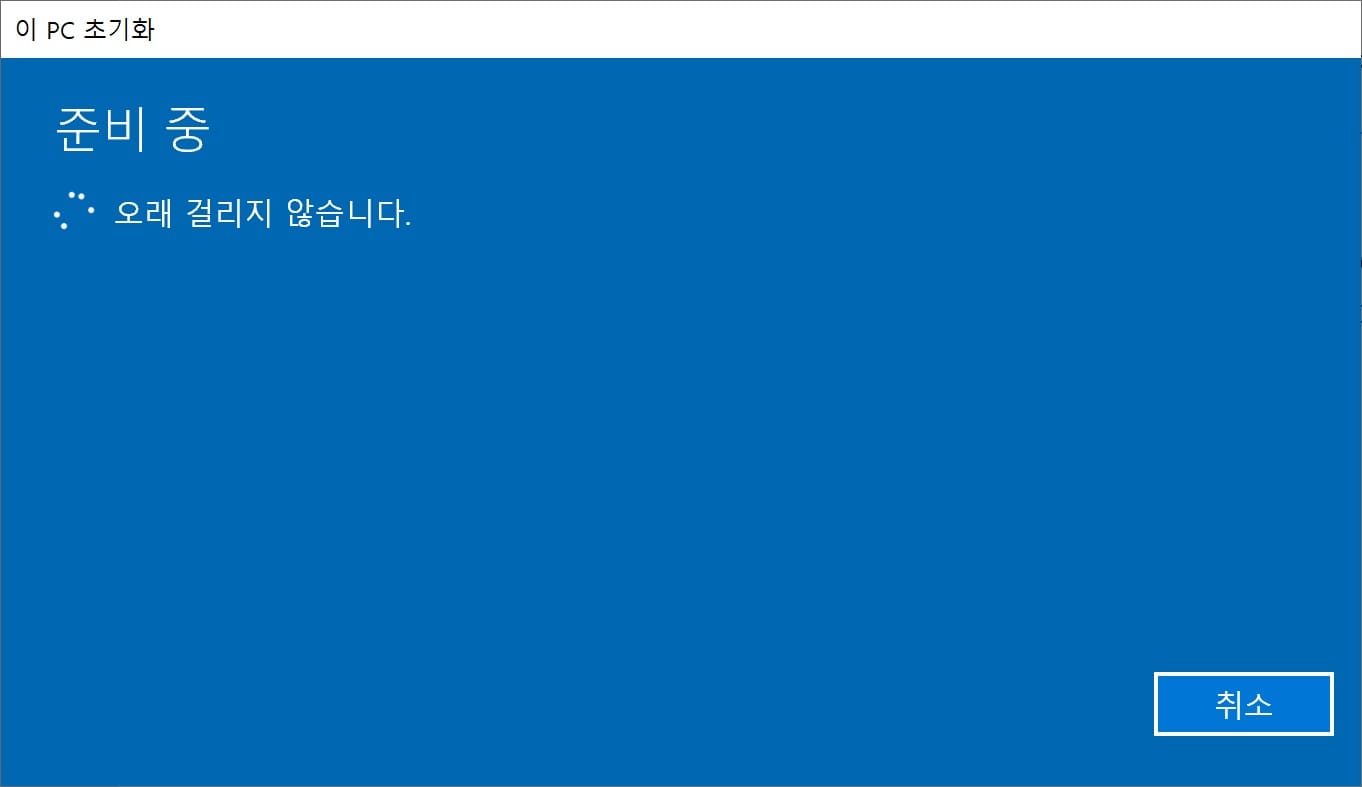
8. 이제 정말 초기화를 하게 됩니다. 초기화가 되면 되돌릴 수 없게 되므로 여기서는 신중하게 선택해야 합니다.
사용자 데이터를 남겨야 하는 경우가 혹시나 있는지 확인한후 "다시 설정"을 눌러 초기화를 진행합니다.
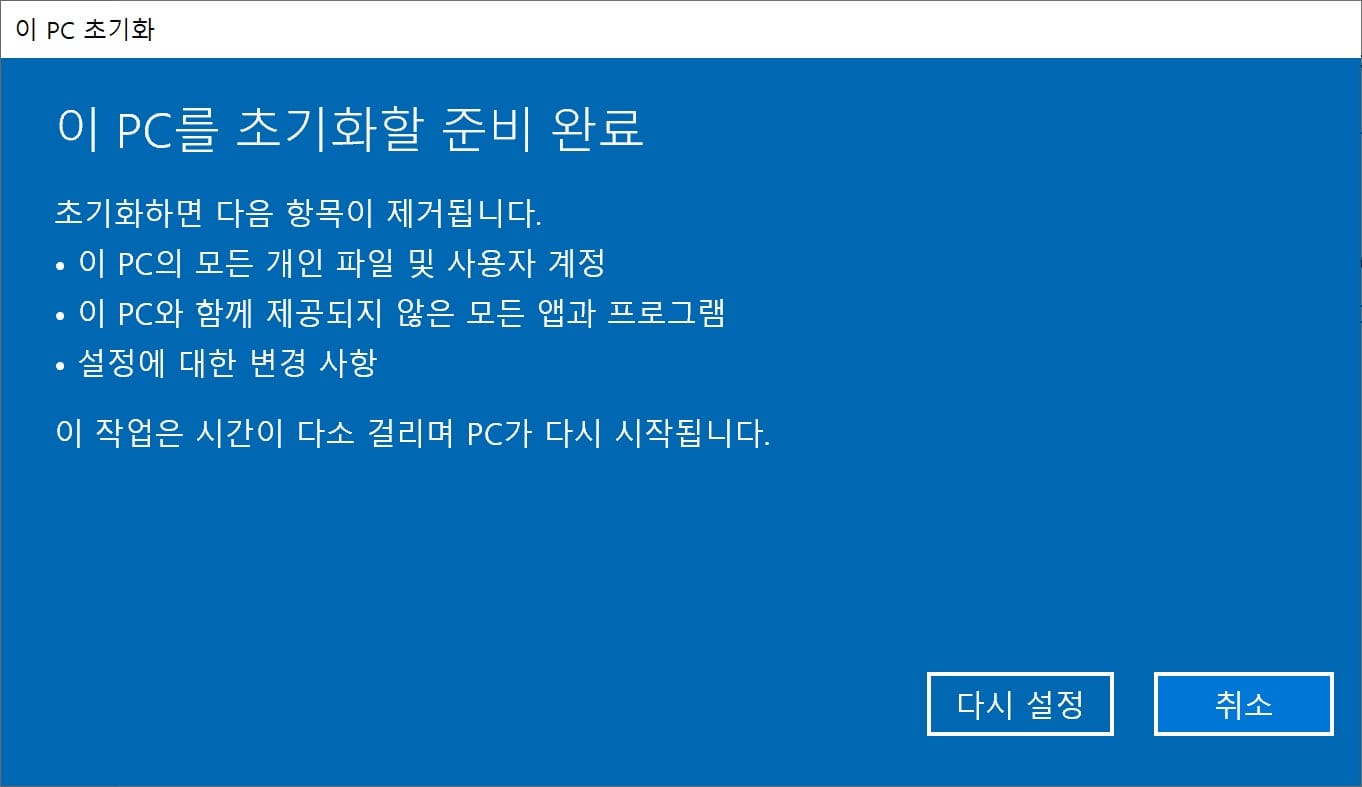
9. 이제 정말 초기화 작업이 진행됩니다. 몇분동안 초기화 작업을 진행하고 재부팅됩니다.
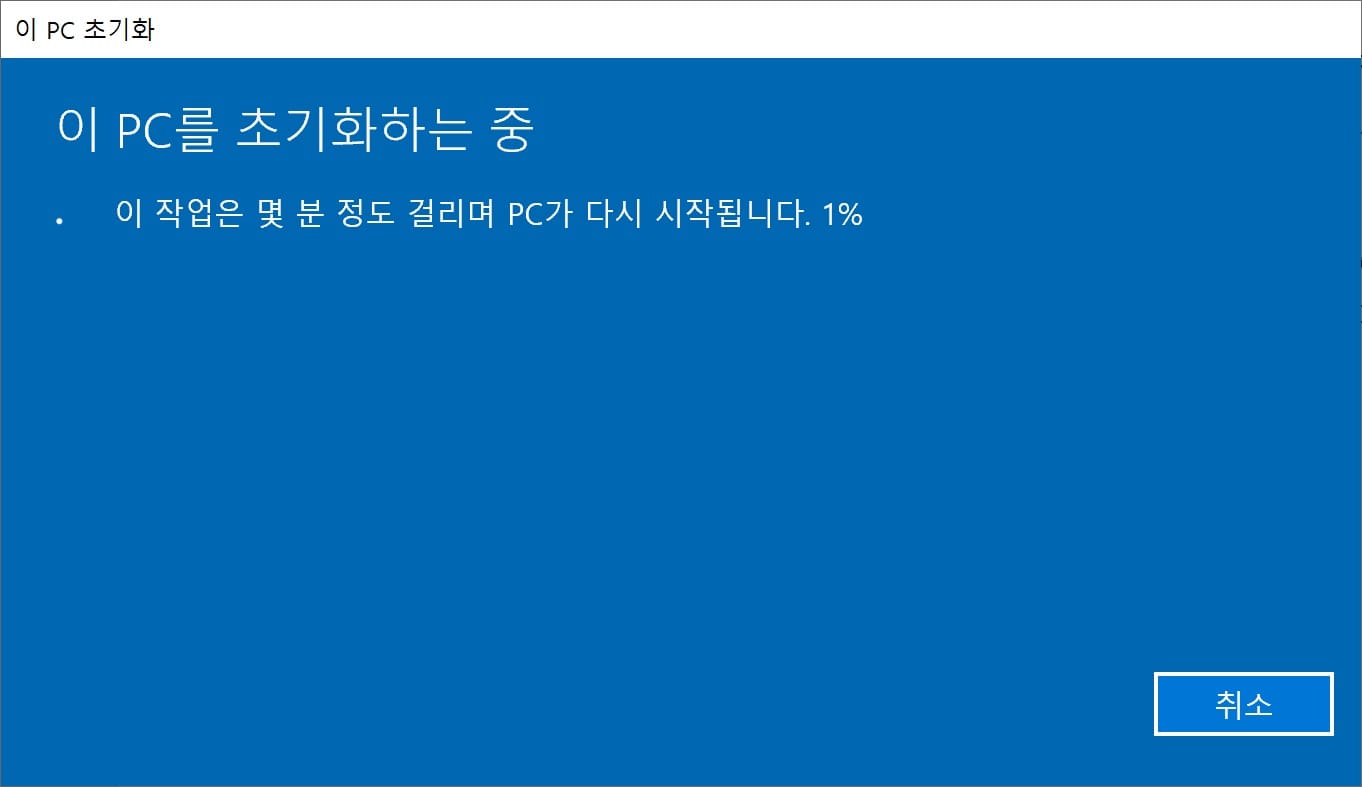
10. 재부팅 되고 난 후에는 포맷 및 운영체제 설치 작업이 진행되며, 생각보다 꽤 오랜 시간이 걸립니다.